如何解决WIN10系统文件夹只读属性不能更改?
相关阅读:Win7取消不了文件夹只读属性的解决方法!
在Ghost Win10系统中,有遇到在修改文件夹的时候遇到了麻烦,文件夹无法做任何操作,打开该文件夹属性后发现勾选了只读,但是无法修改,该怎么办呢?出现这样的情况是由于权限不足导致,下面小编给大家介绍下解决方法。
步骤:
1、在文件夹上单击右键,选择“属性”;
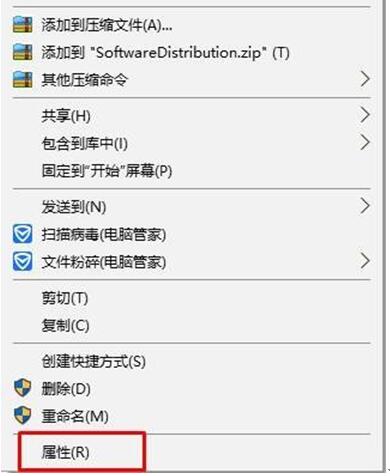
2、切换到【安全】—【编辑】;
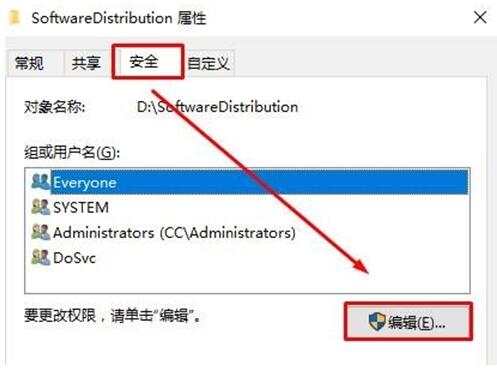
3、点击【添加】;
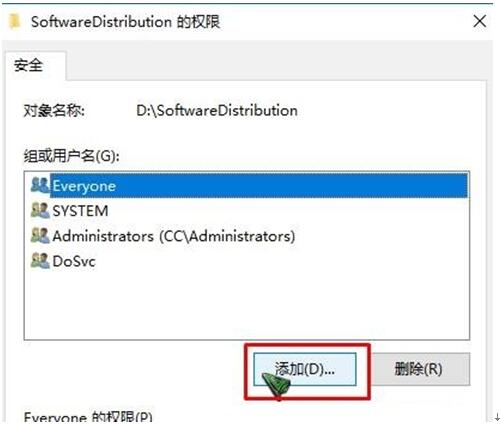
4、点击左下角的【高级】—【立即查找】;
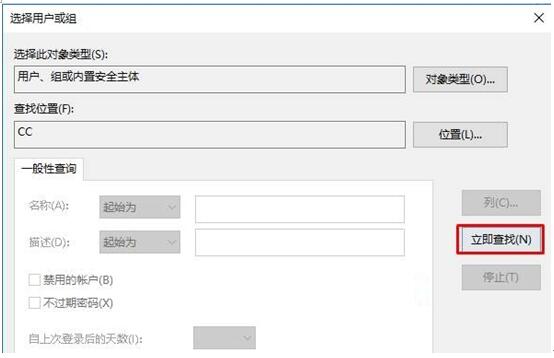
5、在下面选中当前登录的用户名(如果不知道是哪个,我们可以通过头像辨别,头像只有一个人的就是,一般来说只有一个),然后点击【确定】—【确定】;
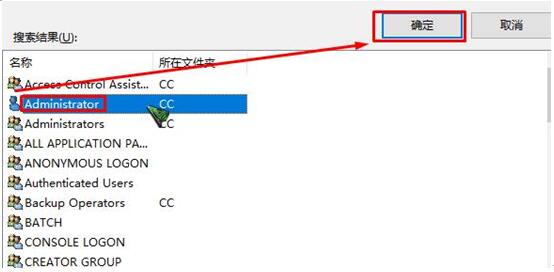
6、在【组或用户名】框中选中刚添加的用户名,在下面框中全部勾选【允许】,点击【确定】——【确定】即可。
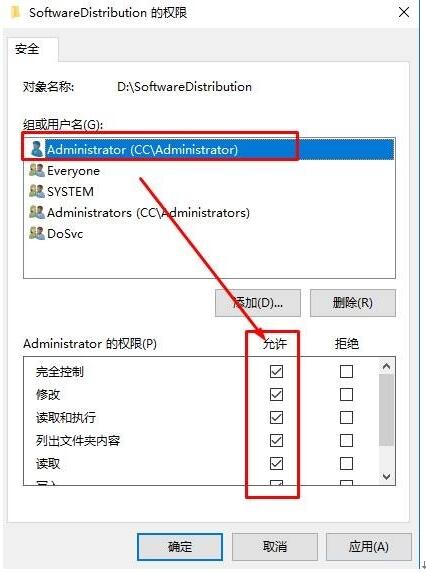
设置完成后,重新打开属性就可以将只读的勾选取消掉了。










 苏公网安备32032202000432
苏公网安备32032202000432